 Het bewerkingsobject aanpassen
Het bewerkingsobject aanpassen  Het bewerkingsobject aanpassen
Het bewerkingsobject aanpassen |
Commando |
Locatie |
|
Bewerk bewerkingsobjecten |
Contextmenu |
Het is mogelijk om het originele object dat gebruikt werd om de plaat bij te snijden of bij de plaat te voegen, aan te passen, met inbegrip van symbolen die in de plaat werden ingevoegd.
Om het bewerkingsobject te bewerken:
1. Selecteer het commando.
2. Een gekleurde rand rond de tekenzone geeft aan dat u het object kunt bewerken. Het commando Verlaat bewerkingsobjecten wordt beschikbaar in het menu Bewerk en de knop Verlaat bewerkingsobjecten verschijnt in de rechterbovenhoek van de tekenzone.
Het bewerkingsobject is geselecteerd.
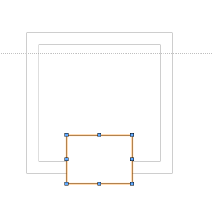
3. Verplaats, verwijder of vervorm het bewerkingsobject (u kunt geen nieuwe bewerkingsobjecten toevoegen, enkel symbolen). De plaat is vergrendeld en kan dus niet bewerkt worden.
4. Om de componentinstellingen van het bewerkingsobject te wijzigen, klikt u met de rechtermuisknop op het bewerkingsobject en selecteert u de optie Bewerk toevoeging plaat of Bewerk uitsnijding plaat in het contextmenu. Afhankelijk van het soort bewerkingsobject (een 2D-toevoeging, een 3D-toevoeging of een uitsnijding) wordt een van de respectievelijke dialoogvensters geopend: ‘Vlakken samenvoegen met plaat’, ‘Vlak uitsnijden van plaat’, of ‘Voeg 3D-object toe aan plaat’. Beslis vervolgens of het bewerkingsobject betrekking heeft op de volledige plaat. Zo niet, selecteer de component die u door middel van het object wilt bewerken. 3D-bewerkingsobjecten en symbolen hebben geen bewerkingsopties.
5. Klik op de knop Verlaat bewerkingsobjecten om naar de tekening terug te keren.
~~~~~~~~~~~~~~~~~~~~~~~~~